Kako zmanjšati velikost PDF: praktični nasveti
Vsakdo, ki je kdaj naletel na format PDF, je verjetno opazil, da so datoteke te vrste v mnogih primerih precej težke, kar pomeni, da so velike. Tu se postavlja vprašanje, kako zmanjšati velikost PDF brez izgube kakovosti ali vsaj z minimalnimi izgubami. Upoštevajte najpreprostejše osnovne metode.
Na kratko obliko PDF
Kaj je tako priljubljena in univerzalna oblika kot PDF? Da ne omenjamo strukture dokumentov tega formata, ugotavljamo, da je precej velika velikost shranjenega projekta predvsem povezana z dejstvom, da je ta format velik.

Jasno je, da dokument združuje besedilo, slike, diagrame itd. Zaradi velikosti vstavljenih predmetov se velikost končne datoteke spremeni.
Metode stiskanja datotek
Da bi razumeli, kako zmanjšati velikost dokumenta PDF, priporočamo, da pri ustvarjanju dokumenta ne uporabljate grafičnih objektov v formatu BMP (sami so veliki). Bolje je, da vstavite slike, kot so JPG. Toda to je dolgočasen postopek. Tudi, kaj storiti, če morate stisniti obstoječo datoteko?
Tukaj rešujejo programe, kot so virtualni tiskalniki PDF. Najbolj priljubljene in enostavne aplikacije so PrimoPDF in CutePDF. Po namestitvi morate datoteko odpreti v katerem koli čitalniku in jo natisniti s tiskalnikom PDF. V lastnostih dokumenta lahko nastavite najmanjšo velikost in datoteko shranite v obliki stisnjenega dokumenta PDF.
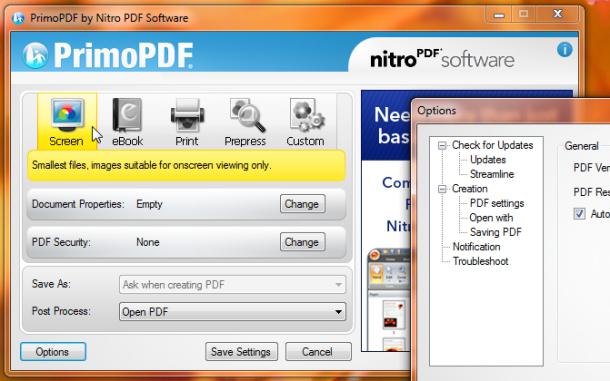
Eno najmočnejših orodij je program za format PDF, imenovan Adobe Acrobat (ne smemo zamenjevati s programom Adobe Acrobat Reader - to sta dve popolnoma različni stvari).
Obstaja poseben ukaz za zmanjšanje velikosti »Reduce Size PDF ...«. Po aplikaciji morate datoteko shraniti na pravo mesto. Zanimivo je, da lahko ta ukaz uporabite za več datotek naenkrat (če je shranjen, je to način »Uporabi za več«).
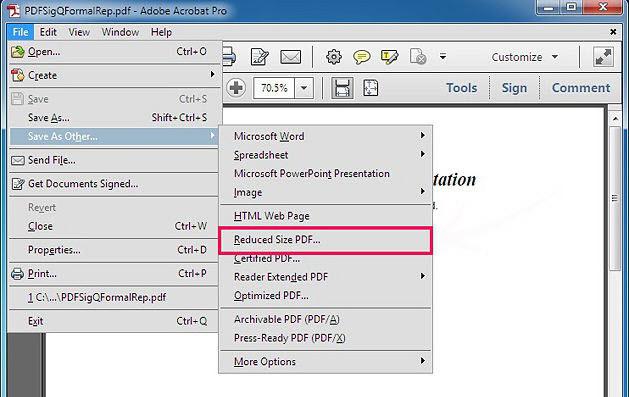
Takoj lahko uporabite optimizacijo (ukaz »Optimized PDF ...«). Vendar, kot kaže praksa, bo izguba kakovosti zelo opazna, zlasti v urniku. Bolje je uporabiti vrednotenje vsakega objekta v strukturi, ki bo analiziran za velikost. Po tem lahko spremenite vse parametre.
V nekaterih primerih je pri reševanju problema, kako zmanjšati velikost datoteke PDF, lahko uporaben preprost pripomoček PDF Compressor, ki vam omogoča stiskanje datotek tega formata in lahko takoj prenesete do 20 datotek velikosti do 50 MB. Zdaj morate le začeti postopek stiskanja in počakati, da se postopek konča.
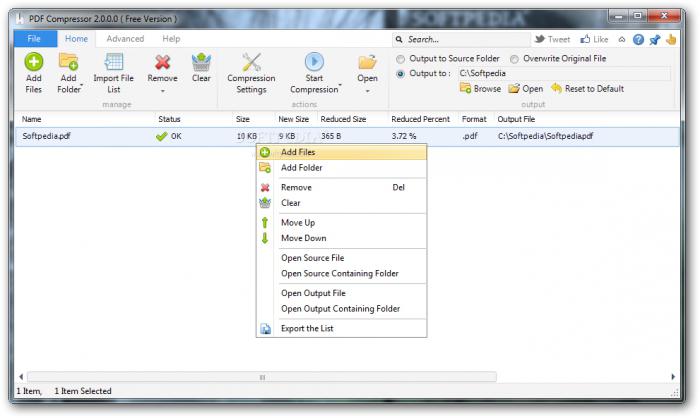
Načeloma bo v tem primeru deloval vsak program, ki bo sposoben proizvajati takšne transformacije. Večina od njih je prost in v Svetovni splet Najdete jih vse, kar želite. Uporabljate lahko tudi prenosne različice (prenosne), ki ne zahtevajo namestitve na trdi disk.
Končno, najpreprostejša rešitev (čeprav daljša) je uporaba formata DOC (Microsoft Word). Tukaj je vse preprosto. V isti aplikaciji Adobe Acrobat (ali kateri koli drugi) je izbran ukaz za shranjevanje ali izvoz v formatu Word. Zdaj v “Raziskovalcu” morate klikniti na datoteko z desnim gumbom miške in v kontekstnem meniju izberite vrstico “Pretvori v Adobe PDF”.
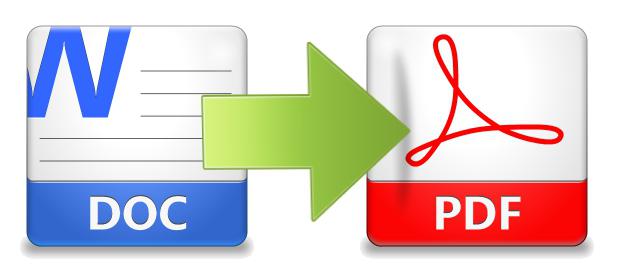
Obliko lahko spremenite v samem urejevalniku. Rezultat presega vsa pričakovanja. V nekaterih primerih lahko celo vidite 10-kratno zmanjšanje velikosti končne datoteke PDF.
Spletne storitve
Če zgoraj opisane metode ne ustrezajo nekomu, lahko vprašanje, kako zmanjšati velikost PDF, rešimo s pomočjo številnih spletnih storitev. Kot ponavadi se zahtevana datoteka naloži na spletno mesto in čez nekaj časa nastane datoteka, ki jo je treba shraniti v računalnik. Zdaj so takšne storitve veliko.
Zaključek
Načeloma smo preučili najpreprostejše metode za reševanje problema, kako zmanjšati velikost dokumenta PDF. Seveda je daleč ni poln seznam funkcij in orodij pa bo za povprečnega uporabnika ustrezal skoraj vsem možnostim.
Poleg tega morate biti pozorni na uporabo programa Adobe Acrobat. Po mnenju mnogih je ta programski paket optimalen ne samo za stiskanje PDF datotek, temveč tudi za delo z njimi z velikim številom vgrajenih funkcij in orodij. Edini ulov je, da je program sam plačan. Vendar pa, glede na številne uporabnike, je programska oprema dobro vreden denarja, porabljenega za to.